Firefoxアドオンは、多くの場合、アイコンを追加できますツールバー。ほとんどの場合、アドオンがツールバーにアイコンを追加するとき、ユーザーがそれを使用するためにアクセスする必要があるメニュー項目があるとき、それはそうします。追加のユーザーインタラクションを必要としないアドオンは、ほとんどの場合、ツールバーに追加されません。とはいえ、アドオンがブラウザにまだ雑然と感じている場合は、オーバーフローメニューでFirefoxアドオンを非表示にできます。
ChromeのようなFirefoxにはオーバーフローメニューがあります。何かを追加するには数回クリックするだけなので、あなたはそれについて知らないかもしれません。 Chromeのオーバーフローメニューメニューとは異なります。
Firefoxアドオンオーバーフローメニュー
Firefoxを開き、右上のハンバーガーアイコンをクリックします。開いたメニューから、カスタマイズを選択します。

オーバーフローメニューが表示されます。 ツールバーにあるアドオンは、このメニューにドラッグアンドドロップできます。実際、必要に応じて、Firefox独自のアイコンをオーバーフローメニューに追加することもできます。
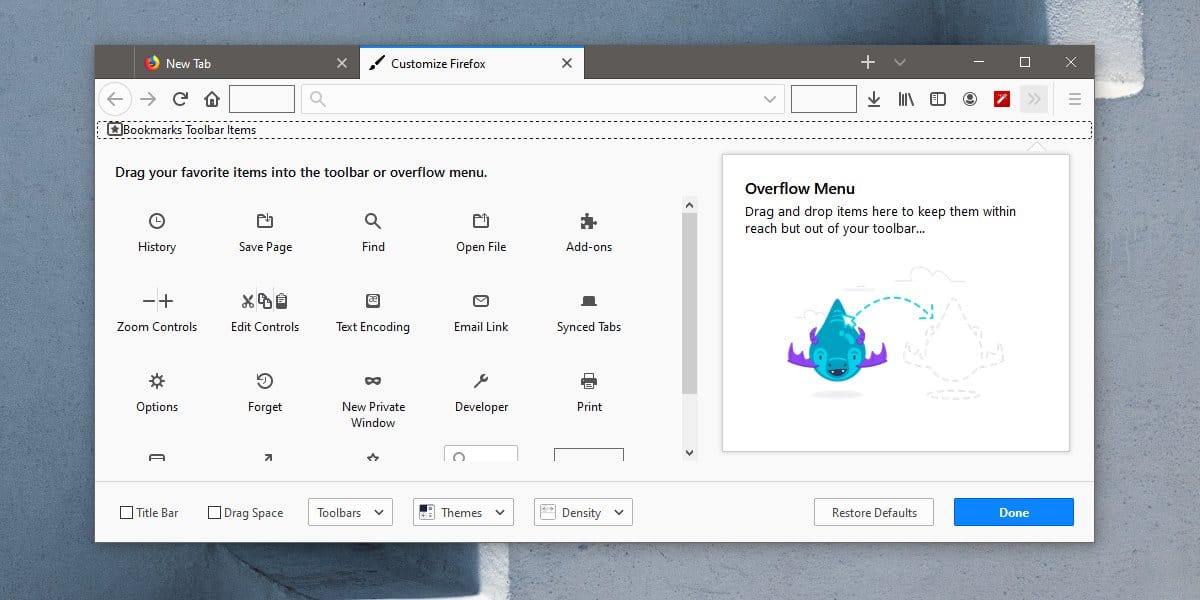
必要な数のアドオンを追加したら、[完了]をクリックして、ブラウザに戻ります。オーバーフローメニューにアドオンが存在する場合、ツールバーに二重矢印ボタンが表示されます。クリックすると、そこに隠れているアドオンが表示されます。アドオンをクリックして、そのオプションにアクセスできます。
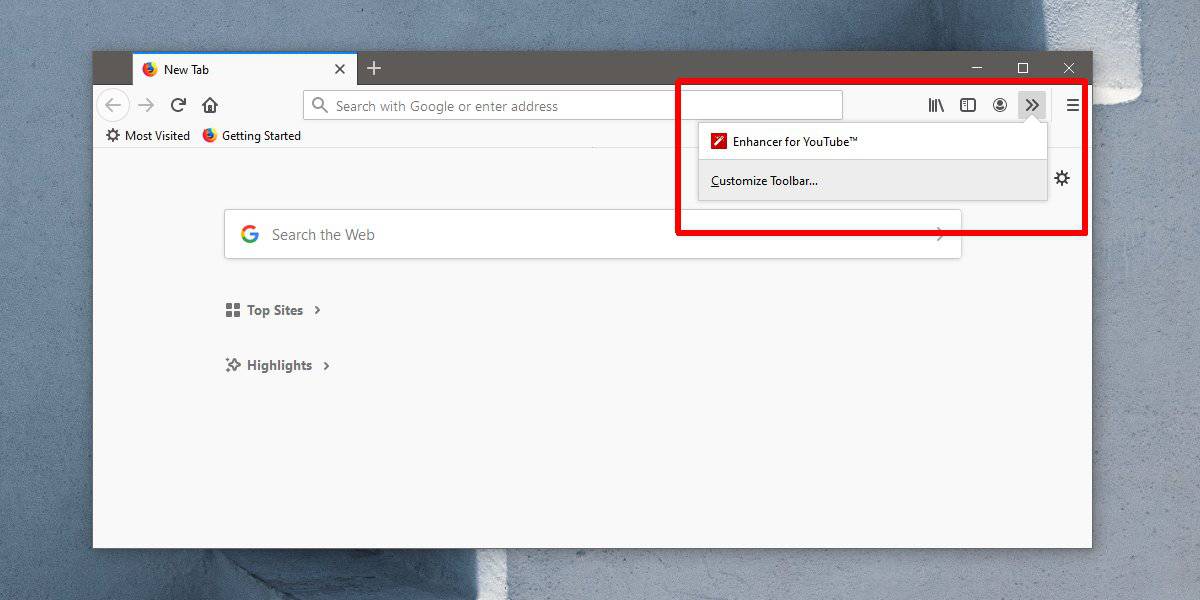
オーバーフローからアドオンを削除する場合メニュー、カスタマイズメニューに戻る必要があります。 Curstomizeメニューを開いたら、オーバーフローメニューから削除するアドオンをそこからドラッグし、ツールバーにドロップします。
oveflowメニューは混乱を減らすことを目的としていますが、アドオンにアクセスするたびにクリックが1つ追加されます。
オーバーフローメニューはFirefoxの機能でした長い間。 Firefoxは過去数バージョンでかなりUIが変更されており、このメニューは再設計中に追加されました。 Chromeのオーバーフローメニューと比較すると、少し不格好です。 Chromeのオーバーフローメニューでは、拡張機能をドラッグアンドドロップして追加および削除できます。はるかに簡単で、クリック数も少なくて済みます。
Chromeには新しいオーバーフローメニューがあります。有効にできる新しい拡張メニューは、Firefoxのアドオンのオーバーフローメニューによく似ています。拡張機能にアクセスするにはクリックする必要があるボタンを介して動作し、拡張機能を追加または削除するにはメニューを使用する必要があります。基本的に、ChromeにはFirefoxに匹敵する不格好なバージョンがあります。












コメント